システム アクティビティのクエリ パフォーマンス指標の Explore では、Looker インスタンスから実行される各クエリの詳細な内訳を確認できます。
たとえば、この Explore を使って、クエリのどのコンポーネントの読み込みに最も時間がかかったかを調査できます。この Explore は、クエリ パフォーマンスの傾向や異常を特定するためにも使用できます。
システム アクティビティで使用可能な Explore について詳しくは、System Activity Explores を使用して Looker 使用状況レポートを作成するをご覧ください。
クエリ パフォーマンス指標の表示
クエリのパフォーマンス指標は、システム アクティビティのクエリ パフォーマンスの指標の Explore に表示されます。Looker 管理者であるか、クエリ パフォーマンス指標の Explore を表示するには see_system_activity 権限が必要です。
Looker クエリのライフサイクルを理解する
Looker がデータベースに送信する各クエリは、いくつかのステップを経て各ステップを行います。これらの各ステップは、Query Performance Metrics Explore で 1 つのディメンションとして表されます。
フェーズの概要は次のとおりです。
- 非同期ワーカー フェーズ: まず、クエリタスクを利用可能な非同期ワーカーに割り当てる必要があります。どのワーカーも利用できない場合は、キューの時間が長くなる可能性があります。
- 初期化フェーズ: 非同期ワーカーが割り当てられると、Looker インスタンスはクエリを初期化するためにいくつかの初期化ステップを実行します。
- 接続処理フェーズ: 初期化が完了すると、Looker インスタンスはお客様のデータベースへの接続を確立します。
- メインクエリ フェーズ: Looker インスタンスがお客様のデータベースとの接続を確立すると、メインのクエリはお客様のデータベースで実行されます。クエリ用に選択したオプションによっては、結果の計算に必要な追加のクエリ(合計など)も実行される場合があります。クエリがストリーミングされていない場合、クエリは Looker インスタンスのメモリに読み込まれます。その後、Looker インスタンスからお客様のデータベースへの接続が終了します。
- クエリ後のフェーズ: 最後に、Looker インスタンスは、クエリ後のいくつかのステップを実行して、次の宛先用のクエリを準備します。この時点で、非同期ワーカーがリリースされます。
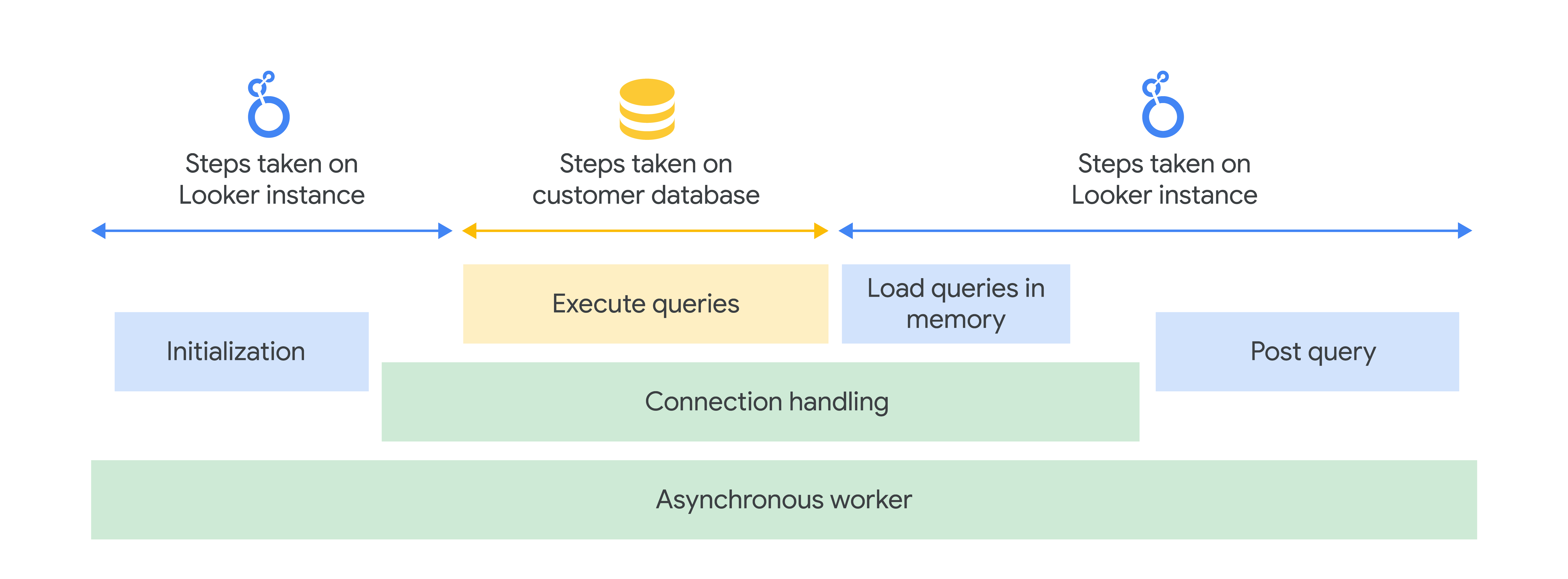
クエリのパフォーマンス指標
以下のセクションでは、各クエリフェーズとクエリステップを時系列順で示します。
非同期ワーカー フェーズの指標
| クエリ ステップ | 指標の説明 |
|---|---|
Queued |
クエリが実行可能な非同期ワーカーを待機する時間(秒単位)。 |
Async processing |
非同期ワーカーがクエリに費やした時間(秒)。ワーカーのクエリ後のフェーズが完了するまで、クエリの処理は継続されるため、この指標はこのページの他の指標とほぼ重複します。 |
初期化フェーズの指標
| クエリ ステップ | 指標の説明 |
|---|---|
Model Init: From Cache |
モデル定義をキャッシュから pull するのにかかる時間(秒)。null 値を返すということは、モデルがキャッシュから取得されたのではなく、読み込まれて解析されたことを意味します。(Model Init: Computed の手順をご覧ください)。 |
Model Init: Computed |
クエリの実行に必要なモデルの読み込みと解析にかかった時間(秒)。null 値を返すということは、モデルをロードして一から解析するのではなく、モデルがキャッシュから取得されたことを意味します。(Model Init: From Cache の手順をご覧ください)。 |
Explore Init: From Cache |
キャッシュから Explore の初期化を pull するまでにかかった時間(秒)。null 値を返した場合、Explore はキャッシュから取得されず、読み込みと解析が行われたことを意味します。(Explore Init: Computed の手順をご覧ください)。 |
Explore Init: Computed |
Explore の初期化にかかる時間(秒単位)。preparenull 値を返すということは、Explore がゼロから読み込まれて解析されるのではなく、キャッシュに保存されたことを意味します。(Explore Init: From Cache の手順をご覧ください)。 |
Prepare |
Explore 定義からクエリを準備するのにかかった時間(秒)。 |
接続処理フェーズの指標
| クエリ ステップ | 指標の説明 |
|---|---|
Per User Throttler |
クエリが実行され、ユーザーがクエリを実行できる状態になるまでの秒数。 |
Acquire Connection |
Looker インスタンスが顧客データベースへの接続を取得するのにかかる時間(秒)。これには、ユーザーの認証情報の検索、まだ存在しない場合は接続プールの作成、使用する接続の初期化の時間が含まれます。 |
Connection Held |
Looker インスタンスと顧客データベースとの接続が維持される時間(秒単位)。これには、顧客データベースが SQL クエリを実行するのにかかる時間も含まれます。 |
主なクエリフェーズの指標
| クエリ ステップ | 指標の説明 |
|---|---|
Cache Load |
結果セットのキャッシュから未加工の結果を pull するまでの時間(秒)。 |
PDTs |
クエリに必要な永続的な派生テーブルの構築にかかった時間(秒)。 |
Execute Main Query |
顧客データベースで primary クエリを実行するのにかかった時間(秒)。これには、お客様のデータベースで接続を取得するのにかかる時間は含まれません。ただし、大容量の結果を許可する機能を必要とするクエリについては、トラッキングされません。 |
Execute Totals Query |
クエリを実行して顧客データベースの合計を生成するまでの時間(秒)。totals が有効になっているクエリにのみ適用されます。 |
Execute Row Totals Query |
クエリを実行して顧客データベースで行の合計を生成するまでの時間(秒)。行の合計数が有効になっているクエリにのみ適用されます。 |
Execute Grand Totals Query |
クエリを実行して顧客データベースに総計を生成するのにかかった時間(秒)。合計と行の合計の両方が有効になっているクエリにのみ適用されます。 |
Load Process and Stream Main Query |
(お客様のデータベースから)メインクエリを読み込み(Looker インスタンスで)、処理して(ストリーミングして)(クライアントへ)配信するまでの時間(秒)。ストリーミング クエリにのみ適用されます。 |
Load Main Query In Memory |
メインのクエリ結果が顧客データベースからメモリに読み込まれるまでの時間(秒)。ストリーミングされていないクエリにのみ適用されます。 |
Load Totals Query In Memory |
クエリを読み込み、合計がメモリに生成されるまでの時間(秒)。合計が有効になっているストリーミングされていないクエリにのみ適用されます。 |
Load Row Totals Query In Memory |
クエリの読み込みにかかった時間(行の合計をメモリに生成)。行の合計が有効になっているストリーミングされていないクエリにのみ適用されます。 |
Load Grand Totals Query In Memory |
総計をメモリに生成するクエリの読み込みにかかった時間(秒)。合計と行の合計の両方が有効になっている非ストリーミング クエリにのみ適用されます。 |
クエリ後のフェーズの指標
| クエリ ステップ | 指標の説明 |
|---|---|
Postprocessing |
クエリの後処理に必要な時間(秒)。接続の切断後に発生します。 |
Stream to Cache |
結果を処理してレンダリング キャッシュにストリーミングするのにかかる時間(秒単位)。 |
BigQuery BI Engine 指標
BigQuery BI Engine と Looker を使用している場合は、クエリ パフォーマンス指標の Explore を使用して、クエリに関するデータベース固有の情報を表示できます。BI Engine を使用しないクエリと、BigQuery データベース以外のデータベースのクエリは、これらの指標に対して null 値を返します。
| 指標 | 指標の説明 |
|---|---|
BigQuery Job ID |
クエリの BigQuery のジョブ ID。 |
BI Engine Mode |
クエリを部分的または完全に高速化できたかどうか。このフィールドに指定できる値の詳細については、BI Engine SQL インターフェースの概要をご覧ください。 |
BI Engine Reason |
クエリを完全に高速化できなかった場合は、このフィールドに理由が表示されます。このメッセージは、Google BigQuery から直接送信されています。 |
クエリ パフォーマンス指標に関するトラブルシューティング
クエリ指標を分析すると、Looker インスタンスのパフォーマンスが向上します。最初に、システム アクティビティ ダッシュボードのリストから [パフォーマンスに関する推奨事項] ダッシュボードを選択します。
